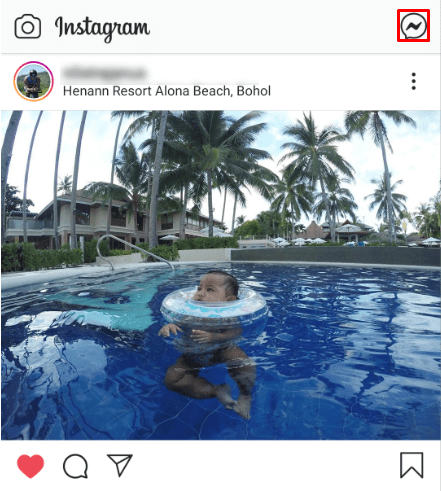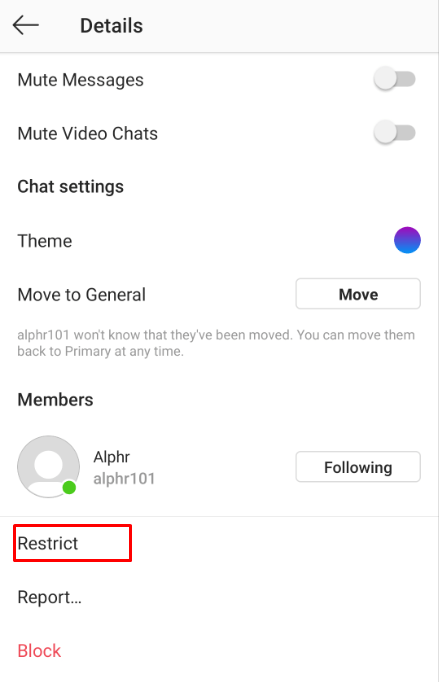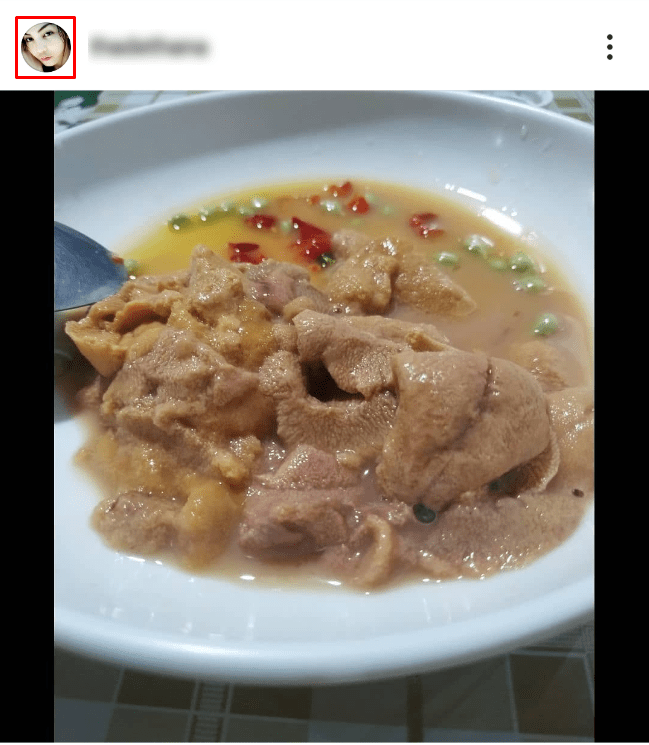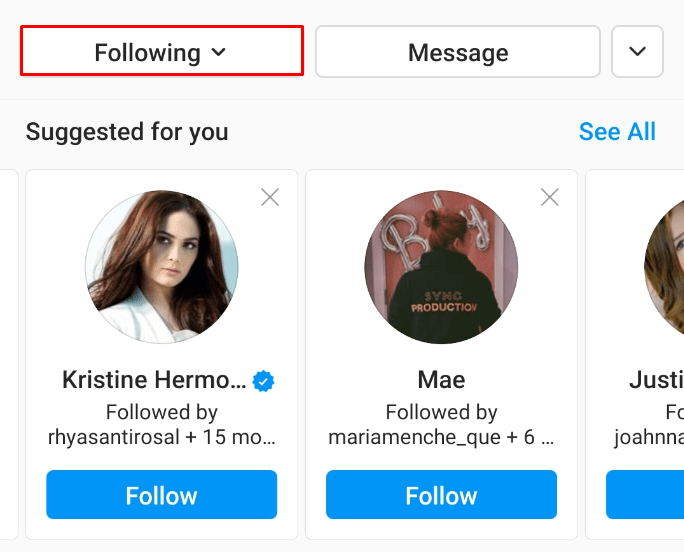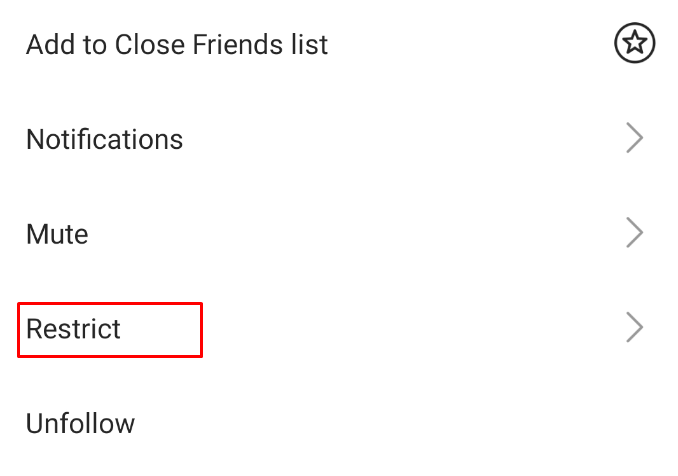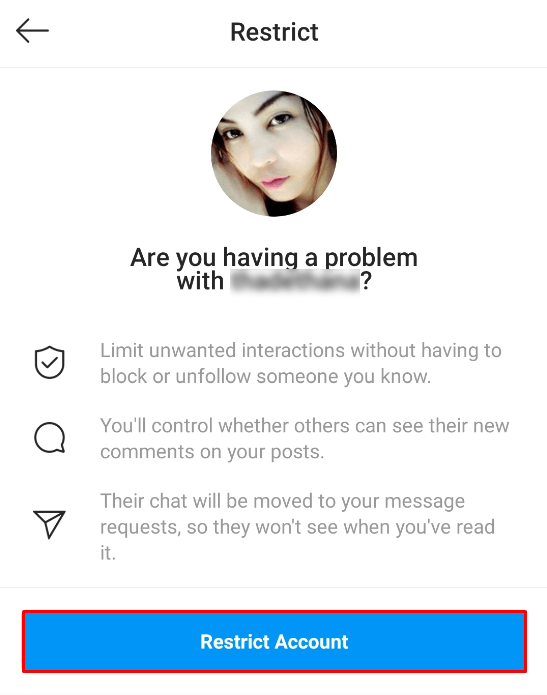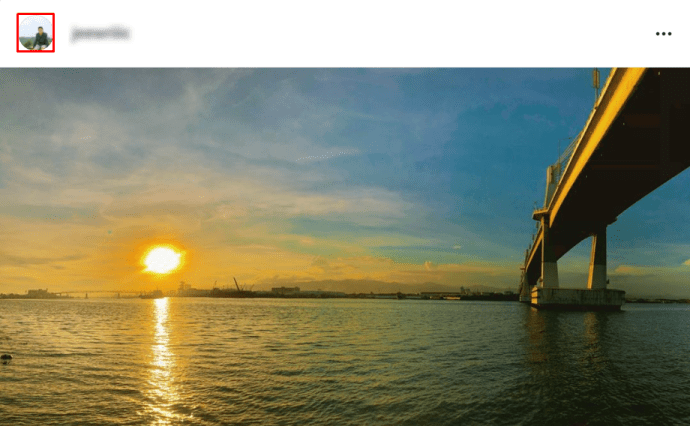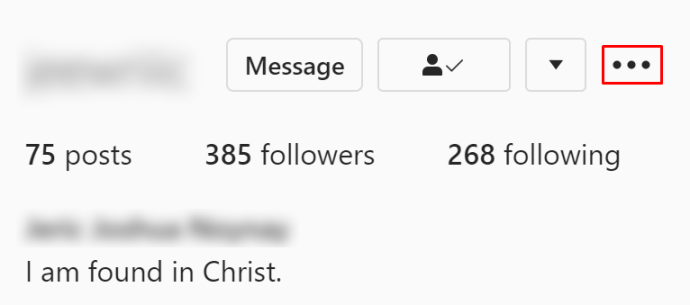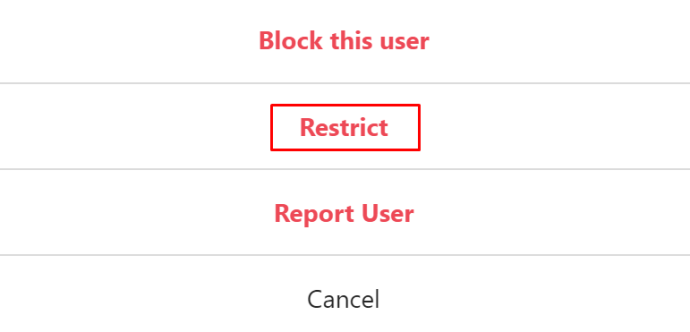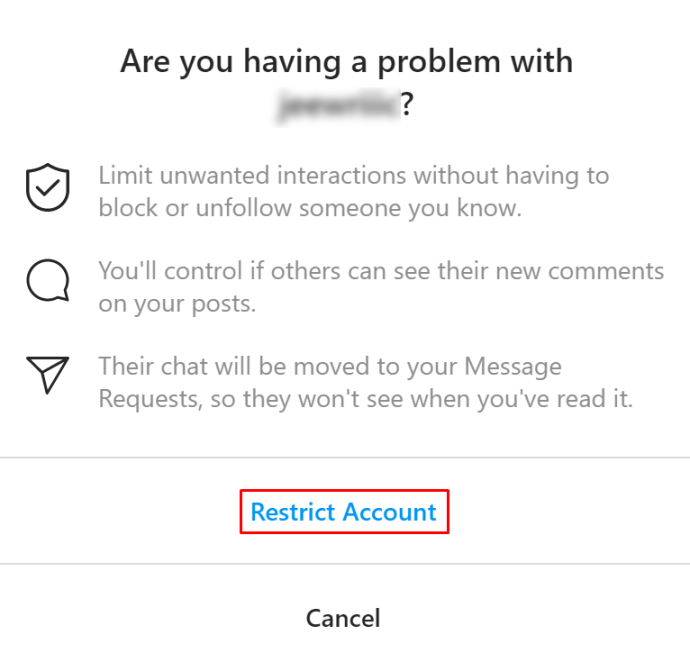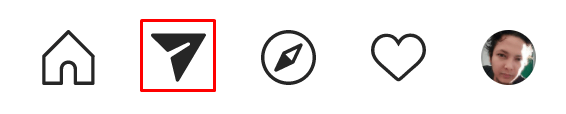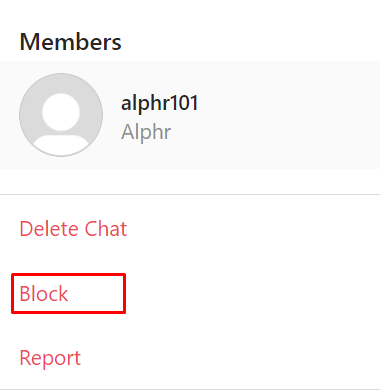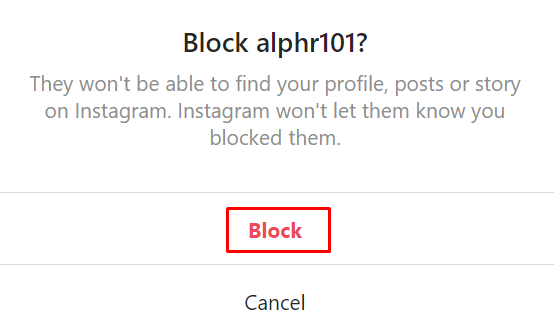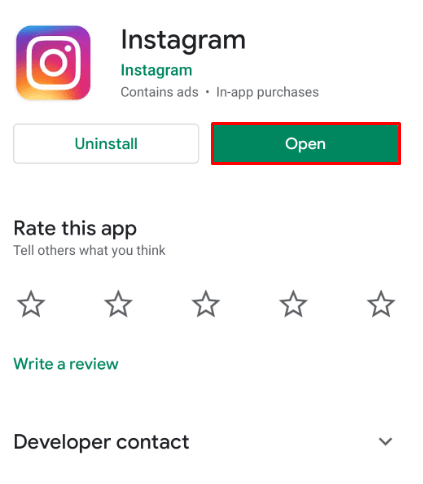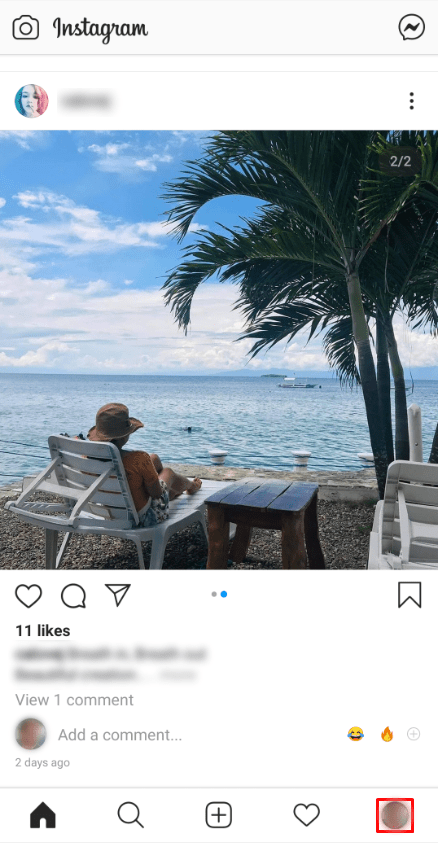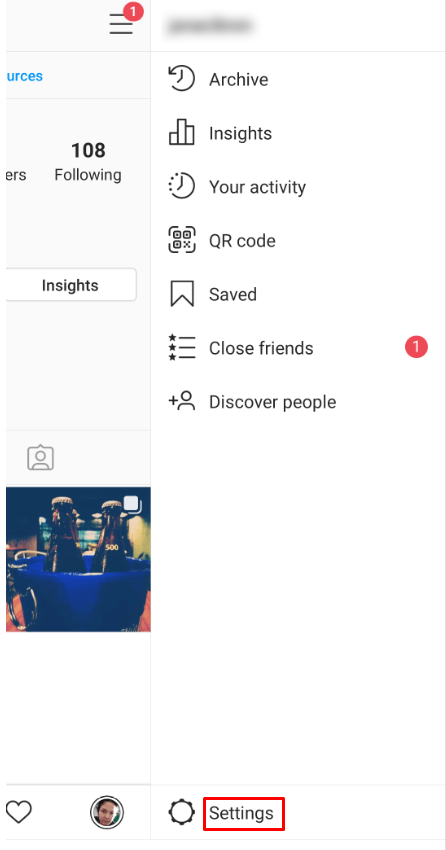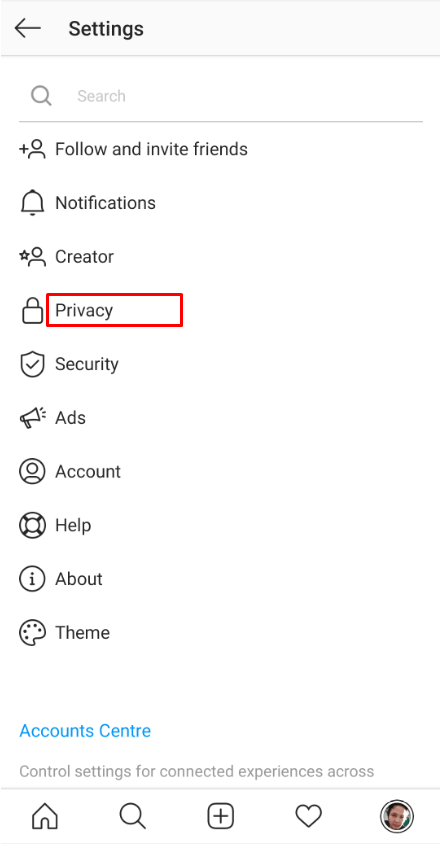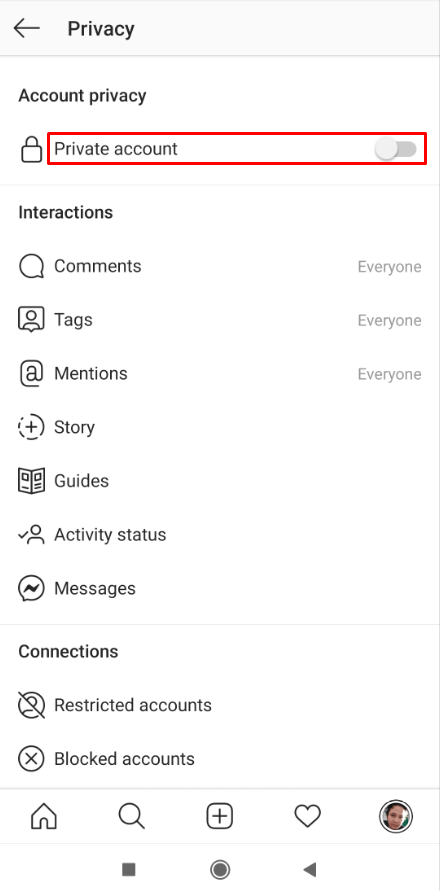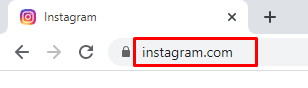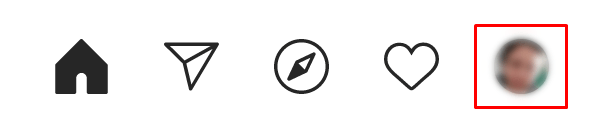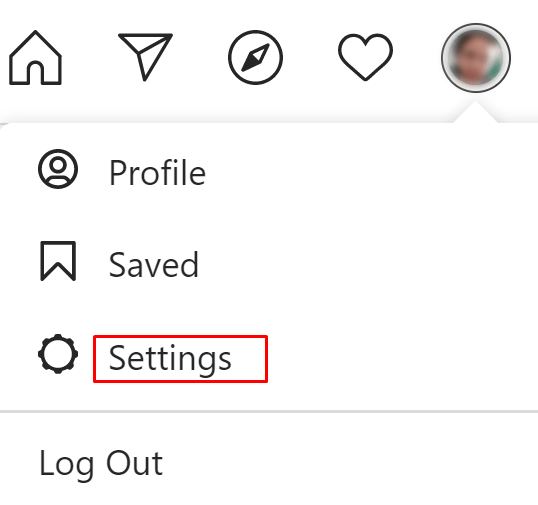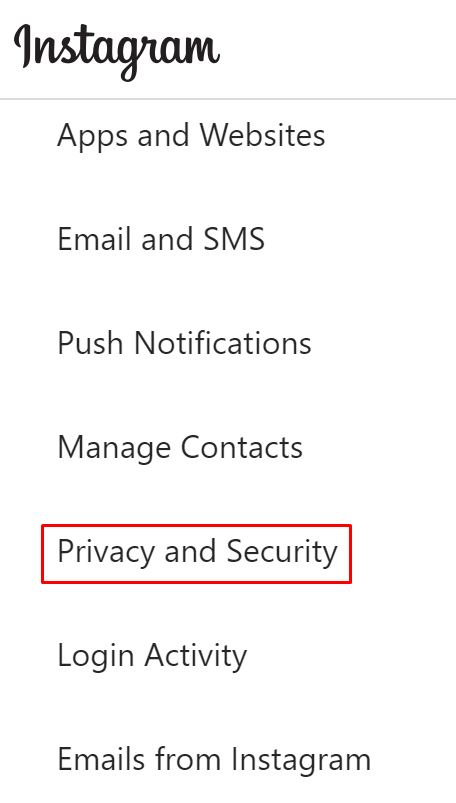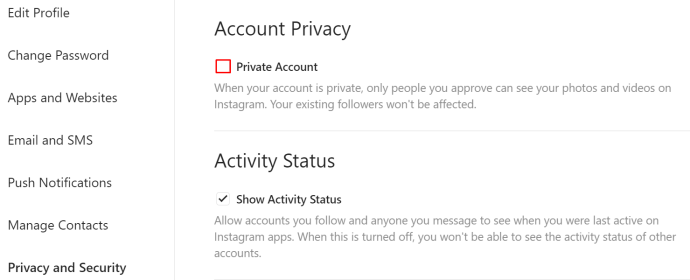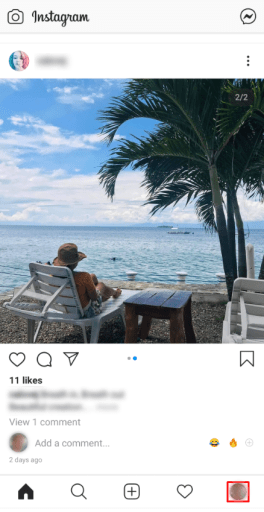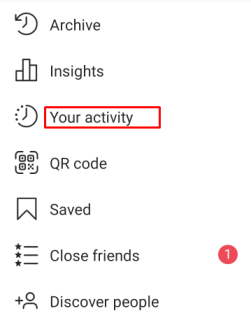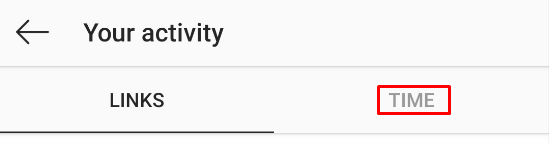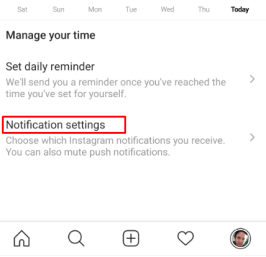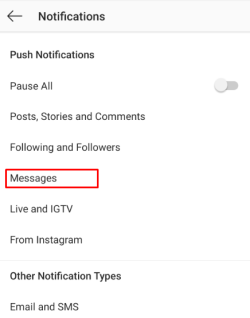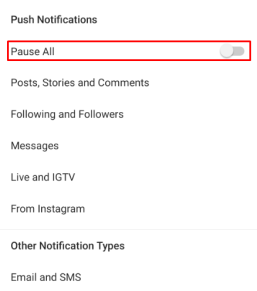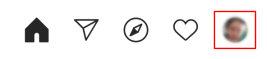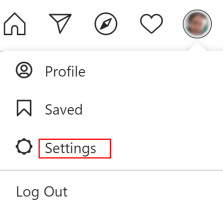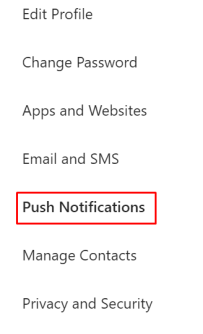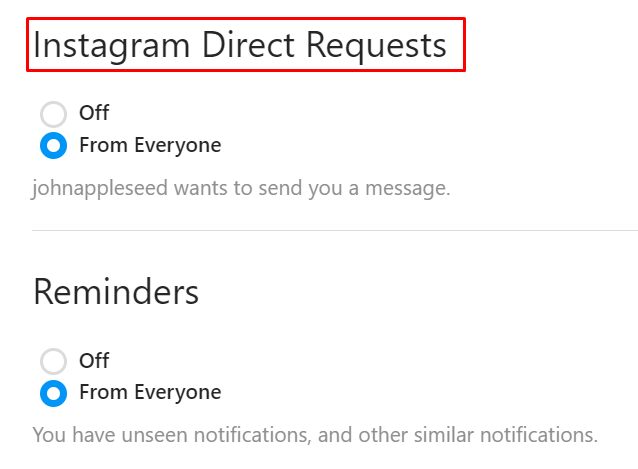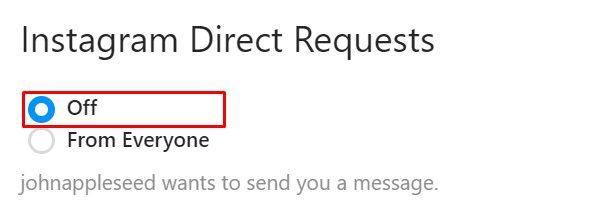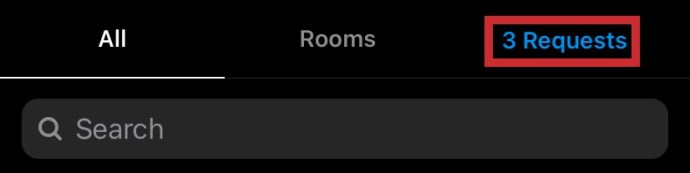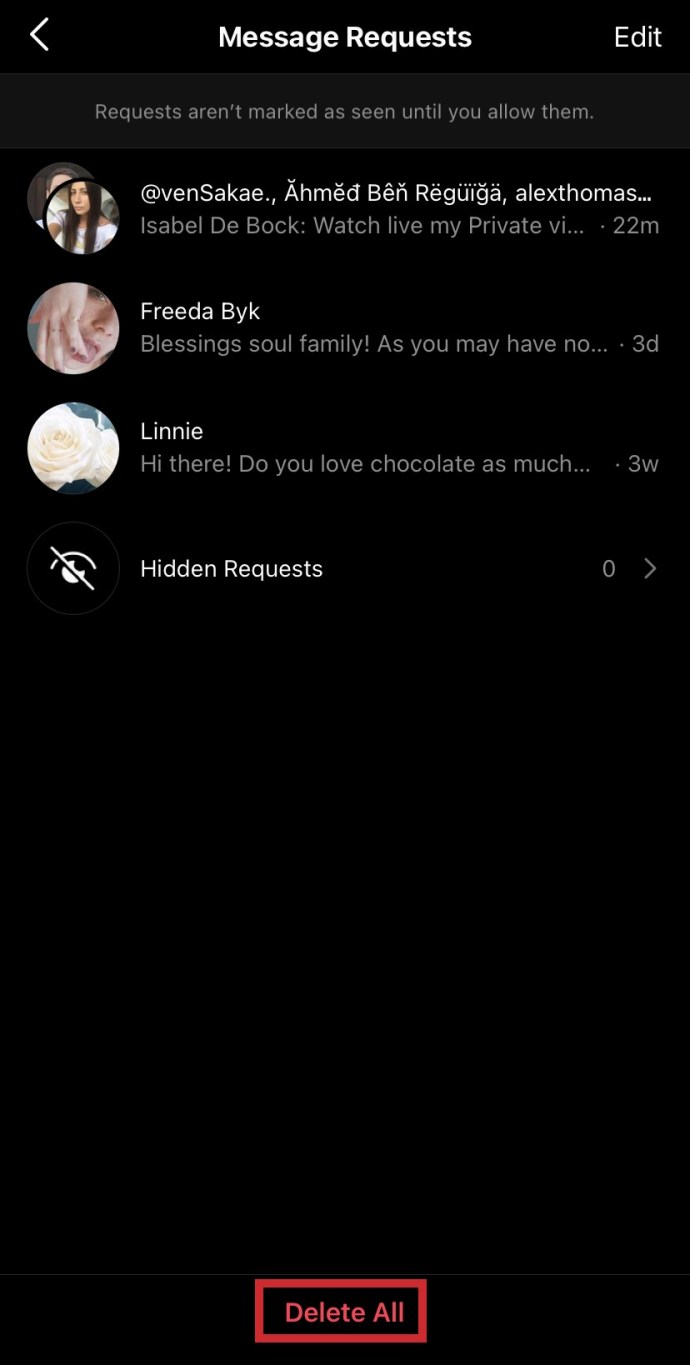ইনস্টাগ্রামের জন্য তাত্ক্ষণিক বার্তাপ্রেরণ বৈশিষ্ট্যটি বেশ কয়েক বছর ধরে রয়েছে। লোকেরা একে অপরের সাথে Instagram বিষয়বস্তু ভাগ করে নেওয়ার জন্য এবং আকস্মিকভাবে চ্যাট করতে সরাসরি বার্তা বা "DMs" ব্যবহার করে।
ইনস্টাগ্রাম একটি খুব ব্যবহারকারী-বান্ধব প্ল্যাটফর্ম হওয়া সত্ত্বেও, সরাসরি বার্তা বৈশিষ্ট্যটি সম্পূর্ণরূপে বন্ধ করার কোনও আনুষ্ঠানিক উপায় নেই। যাইহোক, এমন কিছু সমাধান রয়েছে যা নিশ্চিত করবে যে আপনি সরাসরি বার্তাগুলির দ্বারা বিরক্ত হতে পারবেন না।
একাধিক সমাধান
কখনও সরাসরি বার্তা না পাওয়ার জন্য একাধিক সমাধান রয়েছে৷ অ্যান্ড্রয়েড, আইওএস এবং ডেস্কটপে এটির সাথে কীভাবে যোগাযোগ করা যায় তা এখানে।
একটি অ্যাকাউন্ট সীমাবদ্ধ করা
আপনি যদি কারো কাছ থেকে শুনে ক্লান্ত হয়ে থাকেন এবং তাদের বার্তাগুলি সরাসরি মেসেজ রিকোয়েস্ট ট্যাবে পাঠাতে চান, তাহলে আপনি যেকোনও অ্যাকাউন্টে সীমাবদ্ধ রাখতে পারেন। উপরন্তু, অন্যরা আপনার পোস্টে তাদের মন্তব্য দেখতে পায় কিনা তা আপনি নিয়ন্ত্রণ করতে পারবেন। সবচেয়ে গুরুত্বপূর্ণভাবে, আপনাকে সেগুলি আনফলো বা ব্লক করতে হবে না, তাই অ্যাকাউন্টের জানার কোন উপায় থাকবে না যে আপনি তাদের সীমাবদ্ধ করেছেন৷
অ্যান্ড্রয়েড এবং আইওএস
ইনস্টাগ্রামে লোকেদের সীমাবদ্ধ করার দুটি উপায় রয়েছে। এখানে প্রথম পদ্ধতি:
- সেই ব্যক্তির সাথে আপনার সরাসরি বার্তা কথোপকথনে যান।
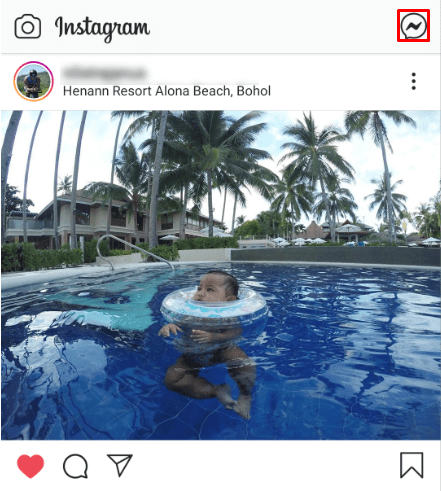
- টোকা "i” উপরের ডানদিকের কোণায় আইকন।

- নির্বাচন করুন সীমাবদ্ধ
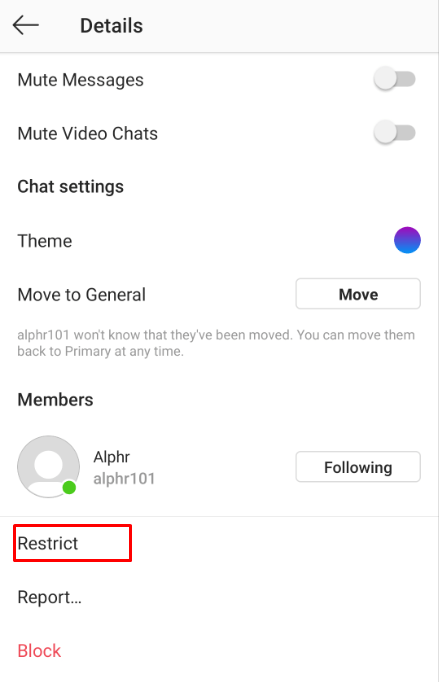
এবং দ্বিতীয় পদ্ধতি:
- ব্যক্তির প্রোফাইলে যান
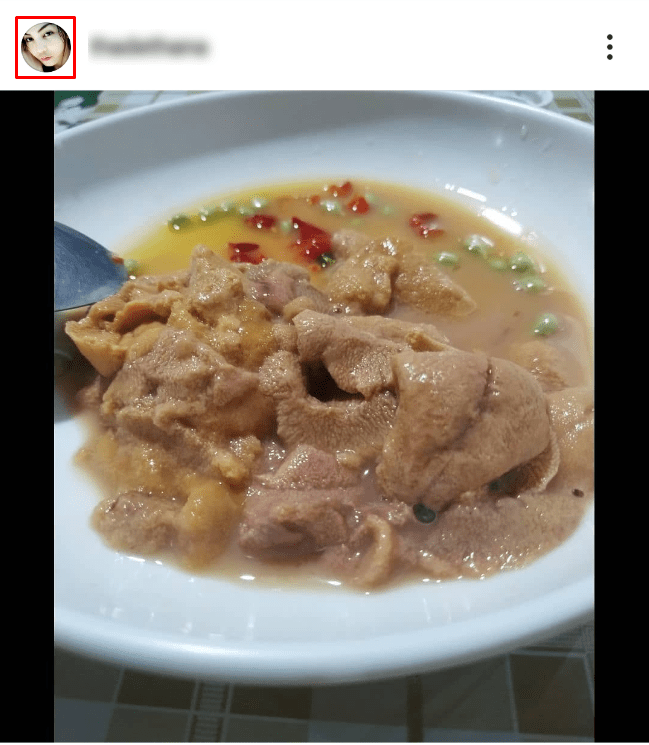
- ট্যাপ করুন 'অনুসরণ করছে.’
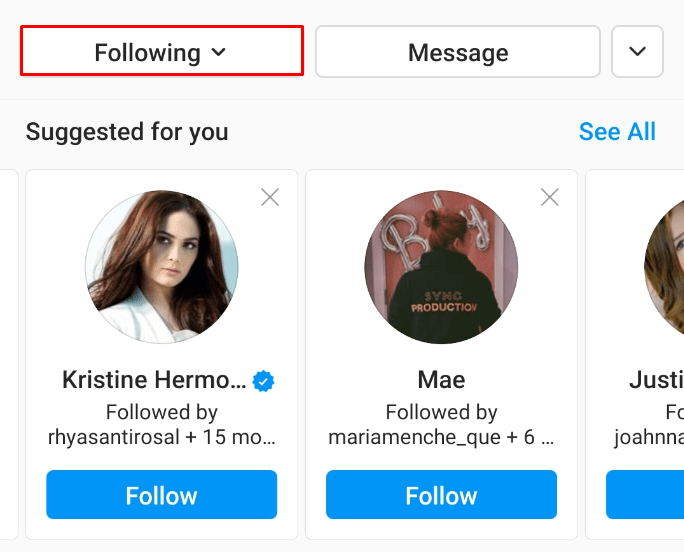
- ট্যাপ করুন 'সীমাবদ্ধ.’
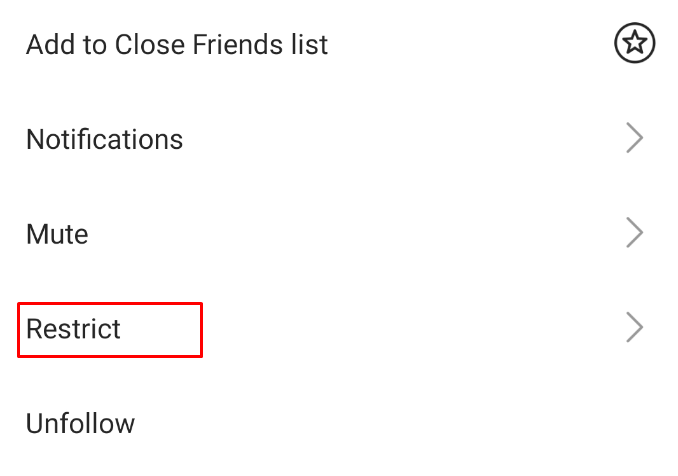
- ট্যাপ করুন 'অ্যাকাউন্ট সীমাবদ্ধ করুন.’
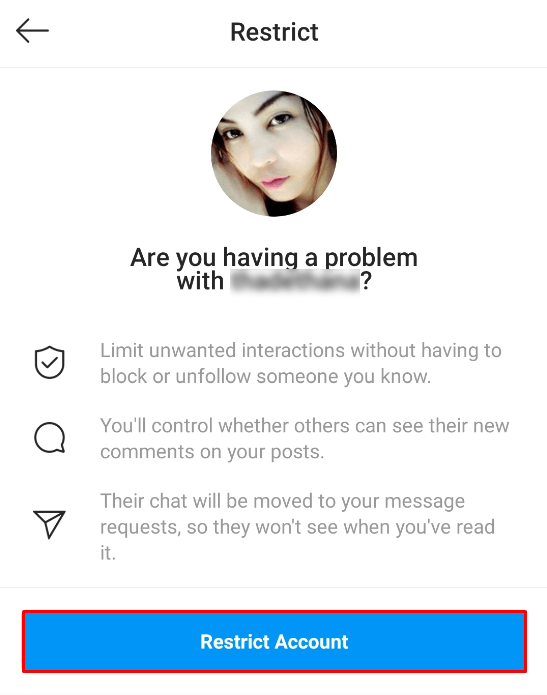
ডেস্কটপ
- ব্যক্তির অ্যাকাউন্টে যান
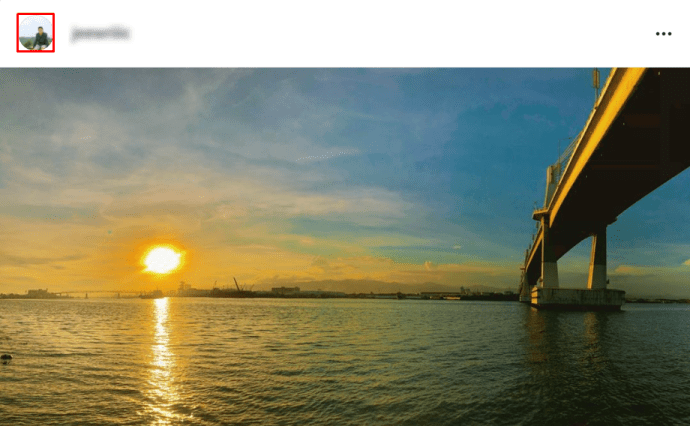
- তাদের প্রোফাইলের উপরের ডানদিকে তিন-বিন্দু আইকনে ক্লিক করুন
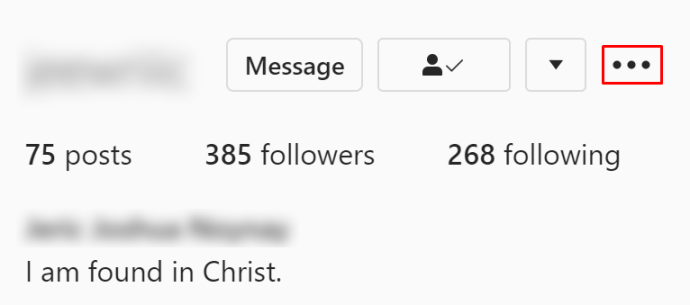
- নির্বাচন করুন 'সীমাবদ্ধ.’
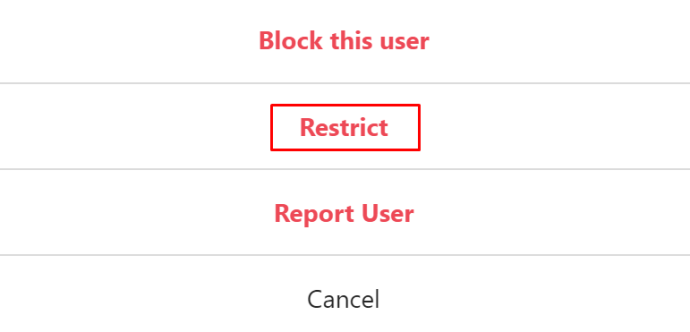
- ক্লিক 'অ্যাকাউন্ট সীমাবদ্ধ করুন' নিশ্চিত করতে.
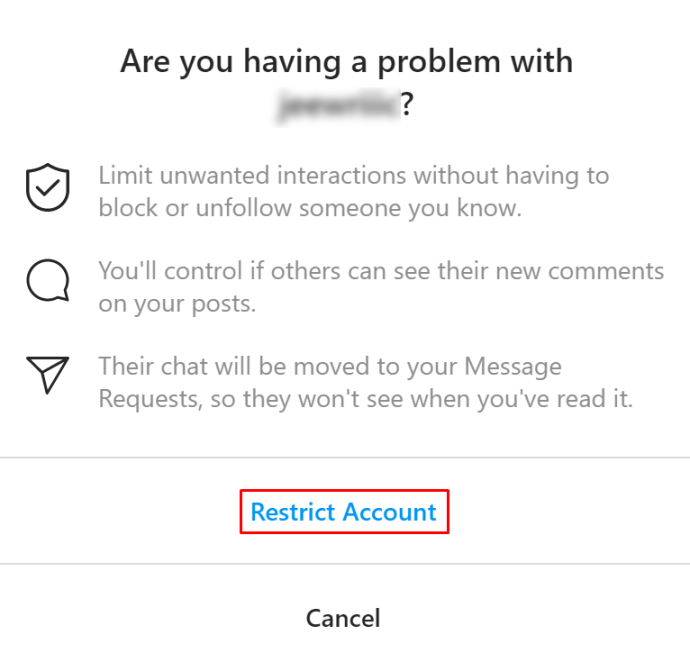
একটি অ্যাকাউন্ট ব্লক করা
একটি অ্যাকাউন্ট ব্লক করার ফলে সেই ব্যক্তি ইনস্টাগ্রামে আপনার প্রোফাইল, গল্প বা পোস্টগুলি খুঁজে পাবে না। অবশ্যই, এটি স্বয়ংক্রিয়ভাবে সরাসরি মেসেজিংয়ের জন্যও যায়। যদিও ইনস্টাগ্রাম অ্যাকাউন্টটিকে জানাতে দেবে না যে আপনি তাদের ব্লক করেছেন, তারা যখন আপনার প্রোফাইল খুঁজে পায় না তখন তারা খুঁজে পেতে পারে।
অ্যান্ড্রয়েড এবং আইওএস
মোবাইল ডিভাইসে লোকেদের ব্লক করা তাদের সীমাবদ্ধ করার মতোই কাজ করে। বিধিনিষেধের মতো একই বিকল্পগুলিতে নেভিগেট করুন, তবে ' নির্বাচন করুনব্লক' এইবার. তারপর, সহজভাবে নিশ্চিত করুন।
ডেস্কটপ
আপনি একটি অ্যাকাউন্ট সীমাবদ্ধ করার জন্য যে মেনু ব্যবহার করবেন তা থেকে আপনি ডেস্কটপে একটি অ্যাকাউন্ট ব্লক করতে পারেন। যাইহোক, একজন ব্যক্তিকে DMs পৃষ্ঠা থেকেও ব্লক করা যেতে পারে।
- আপনার সরাসরি বার্তা যান.
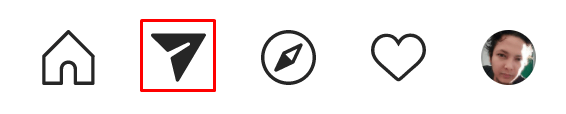
- আপনি যাকে ব্লক করতে চান তার সাথে কথোপকথন নির্বাচন করুন।

- টোকা "i” উপরের ডানদিকের কোণায় আইকন।

- নির্বাচন করুন 'ব্লক.’
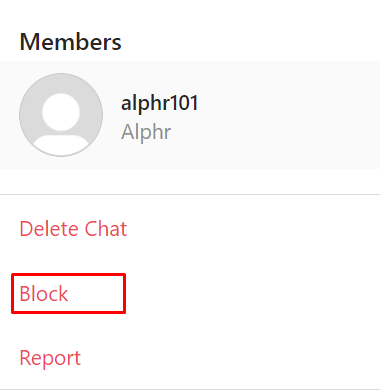
- 'এ ক্লিক করে নিশ্চিত করুনব্লক.’
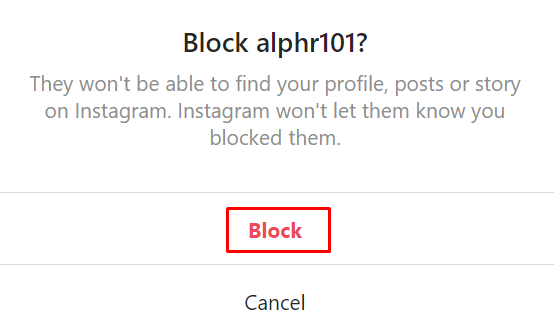
ব্যক্তিগত প্রোফাইল
যতক্ষণ না আপনার প্রোফাইল সর্বজনীন, যে কেউ আপনাকে বার্তা পাঠাতে পারে। এটি করার জন্য তাদের আপনার অনুমোদনের প্রয়োজন নেই। আপনি যদি এটি বিরক্তিকর মনে করেন তবে একটি চমৎকার সমাধান আছে। একটি ব্যক্তিগত প্রোফাইলের সাথে, শুধুমাত্র আপনার অনুসরণকারীরা আপনাকে সরাসরি বার্তা দিতে পারে এবং আপনাকে অনুসরণকারীদের অনুমোদন করতে হবে। সুতরাং, আপনার প্রোফাইলকে কীভাবে ব্যক্তিগত করবেন তা এখানে। মনে রাখবেন যে ক্রিয়েটর অ্যাকাউন্ট ব্যক্তিগত হতে পারে না।
অ্যান্ড্রয়েড এবং আইওএস
- Instagram অ্যাপ খুলুন।
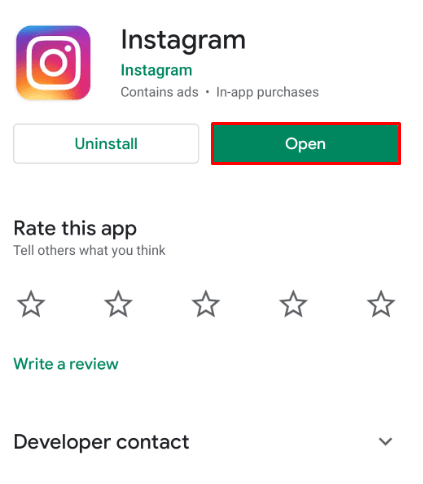
- আপনার প্রোফাইল আইকনে ট্যাপ করে আপনার প্রোফাইলে যান।
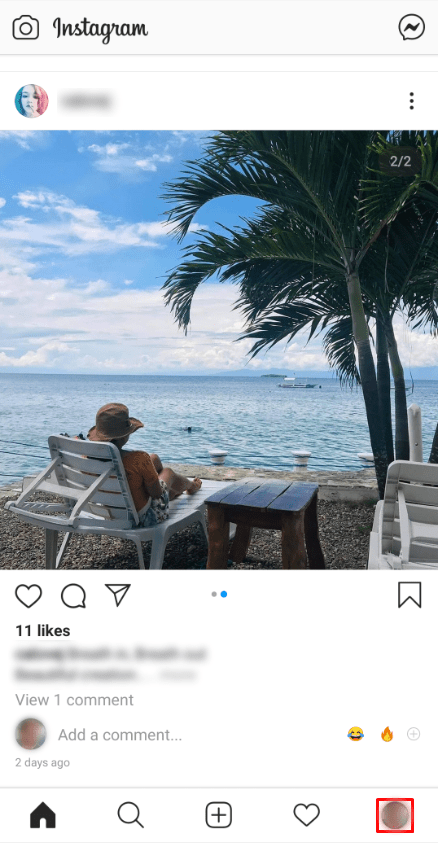
- হ্যামবার্গার মেনুতে ট্যাপ করুন (তিনটি অনুভূমিক লাইন)।

- টোকা সেটিংস.
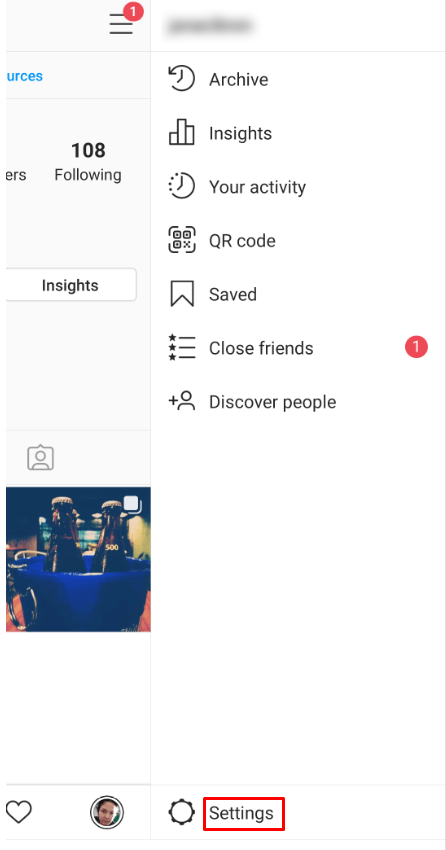
- নির্বাচন করুন গোপনীয়তা
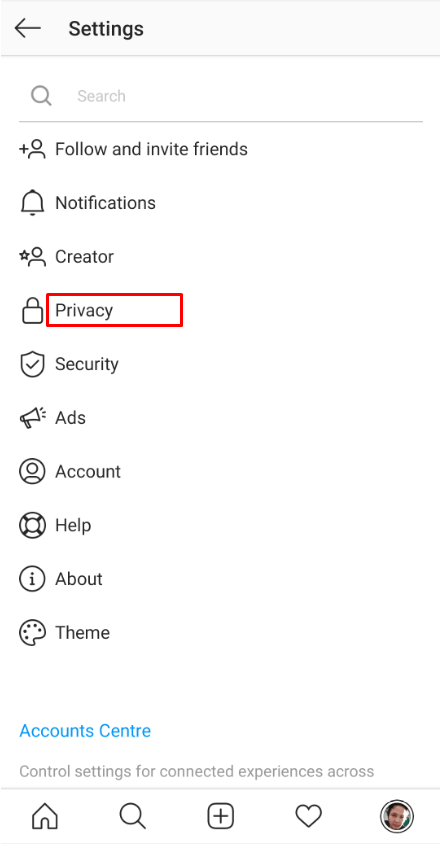
- পাশের সুইচটি ফ্লিপ করুন ব্যক্তিগত অ্যাকাউন্ট।
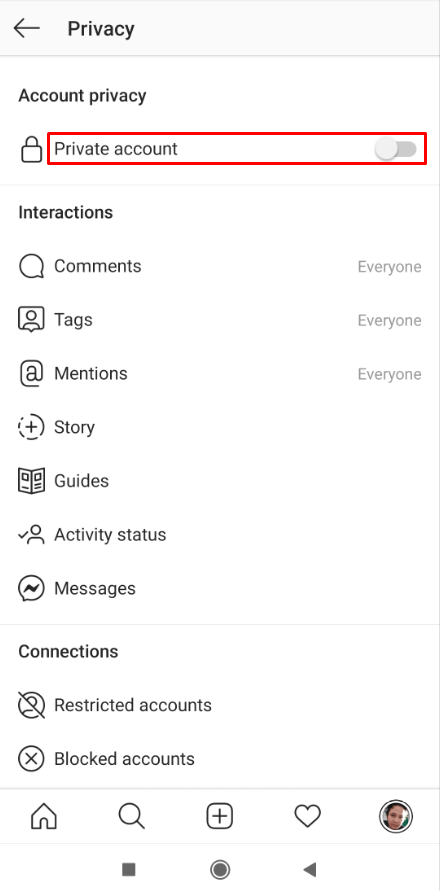
ডেস্কটপ
- Instagram.com এ যান এবং লগ ইন করুন।
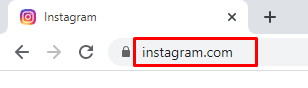
- ব্রাউজারের উপরের-ডান কোণায় অবস্থিত আপনার প্রোফাইল আইকনে ক্লিক করুন।
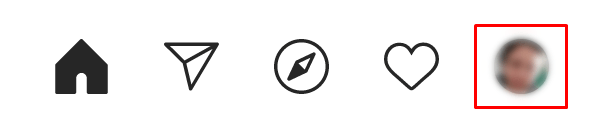
- নির্বাচন করুন সেটিংস
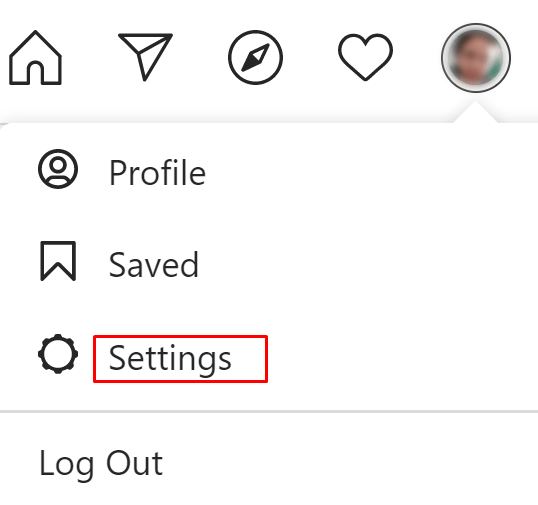
- নেভিগেট করুন গোপনীয়তা এবং নিরাপত্তা বাম প্যানেলে।
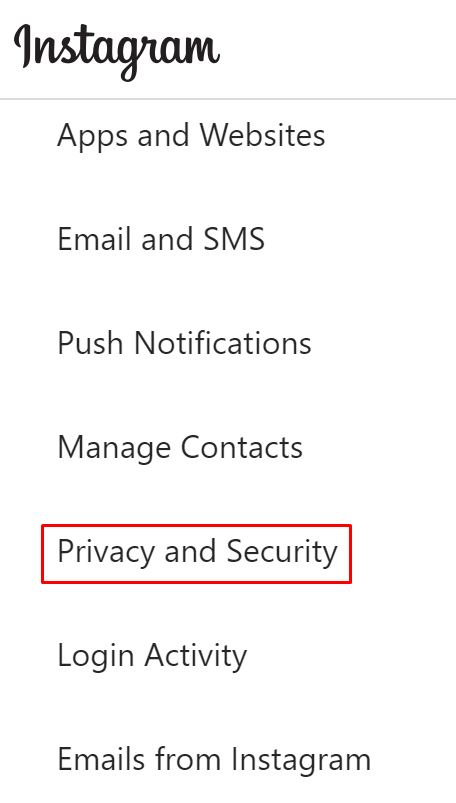
- স্ক্রিনের উপরের দিকে, নীচে অ্যাকাউন্ট গোপনীয়তা, পাশের বাক্সটি চেক করুন ব্যক্তিগত অ্যাকাউন্ট।
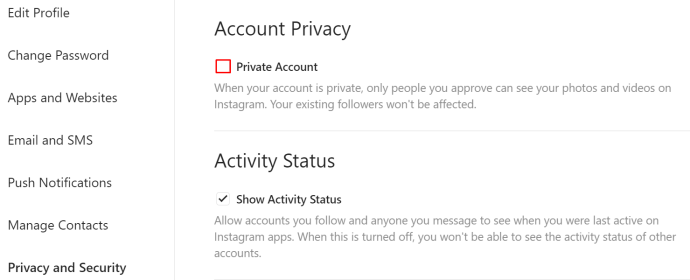
বিজ্ঞপ্তি বন্ধ করা
ঠিক আছে, তাই আপনি সরাসরি বার্তা পুরোপুরি বন্ধ করতে পারবেন না। কিন্তু যদি বিজ্ঞপ্তিগুলি আপনাকে বিরক্ত করে, আপনি খুব দ্রুত এইগুলি বন্ধ করতে পারেন৷
অ্যান্ড্রয়েড এবং আইওএস
- আপনার প্রোফাইল আইকনে আলতো চাপুন।
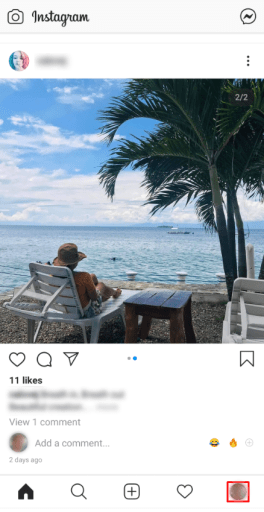
- ট্যাপ করুন 'আপনার কার্যকলাপ.’
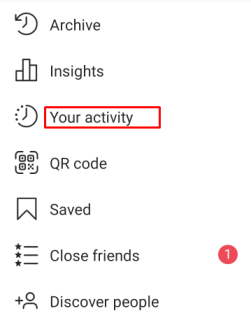
- 'এ নেভিগেট করুনসময়' ট্যাব
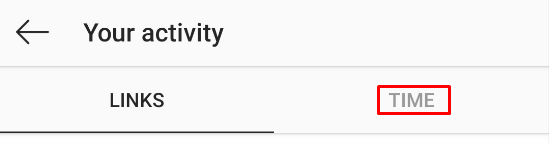
- নির্বাচন করুন 'বিজ্ঞপ্তি সেটিংস.’
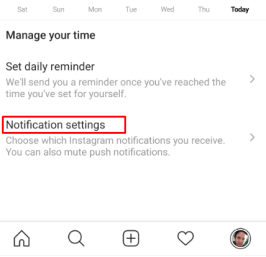
- আপনি যদি শুধুমাত্র সরাসরি বার্তাগুলির জন্য বিজ্ঞপ্তিগুলি বন্ধ করতে চান তবে 'এ আলতো চাপুনসরাসরি বার্তা' এবং সেটিংস কাস্টমাইজ করুন।
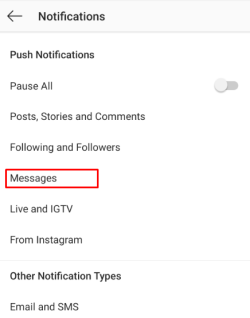
- বিকল্পভাবে, আপনি যদি সমস্ত বিজ্ঞপ্তি বন্ধ করতে চান, 'এর পাশের সুইচটি ফ্লিপ করুনসব থামান.’
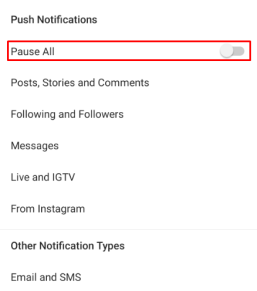
আপনি দেখতে পাচ্ছেন, আপনি বিভিন্ন Instagram বৈশিষ্ট্যগুলির জন্য বিজ্ঞপ্তিগুলিকে বিরতি দিতে পারেন৷
ডেস্কটপে আপনার প্রোফাইল ব্যক্তিগত করা
- আপনার Instagram প্রোফাইলে যান
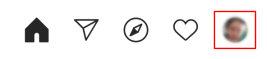
- যাও 'সেটিংস.’
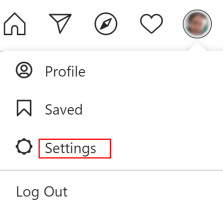
- নির্বাচন করুন 'পুশ বিজ্ঞপ্তি'বাম দিকের প্যানেলে
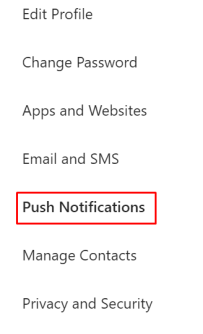
- নিচে স্ক্রোল করুন 'ইনস্টাগ্রাম সরাসরি অনুরোধ.’
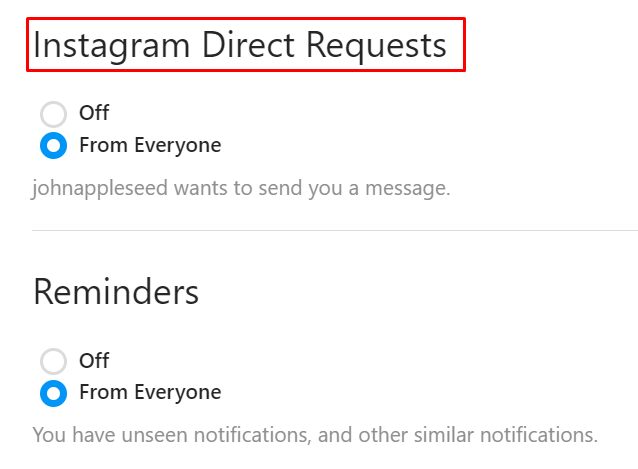
- নির্বাচন করুন বন্ধ
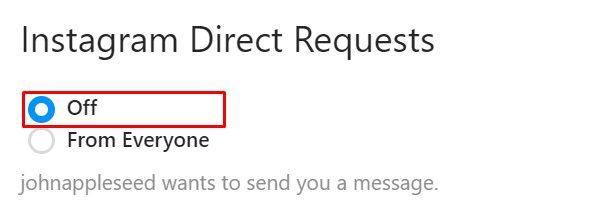
দুর্ভাগ্যবশত, ডেস্কটপ বিকল্পগুলি সীমিত। আপনি যদি আরও ভাল কাস্টমাইজেশন চান, আপনার মোবাইল/ট্যাবলেট ডিভাইস ব্যবহার করুন।
গল্পের উত্তর অক্ষম করা হচ্ছে
ইনস্টাগ্রামে আপনাকে সরাসরি বার্তা পাঠানোর একটি সহজ উপায় হল আপনার পোস্ট করা একটি গল্পের উত্তর দেওয়া। পোস্ট করা গল্পের নীচে বোতামে ক্লিক করে তারা সরাসরি তা করতে পারে। সৌভাগ্যক্রমে, এই বৈশিষ্ট্যটি মোটামুটি সহজেই অক্ষম করা যেতে পারে।
অ্যান্ড্রয়েড এবং আইওএস
1: আপনার প্রোফাইল আইকনে আলতো চাপুন।

2: যান সেটিংস.

3: নির্বাচন করুন "গোপনীয়তা।"

4: ট্যাপ করুন "গল্প"

5: টিপুন "বন্ধ" অধীনে "উত্তর এবং প্রতিক্রিয়ার অনুমতি দিন" অধ্যায়.

প্রত্যাখ্যান করা বার্তা
আপনি যাকে অনুসরণ করেন না এমন কেউ আপনাকে একটি বার্তা পাঠালে, সরাসরি বার্তাটি সরাসরি আপনার ইনবক্সে আসবে না। আপনাকে অবহিত করা হবে (যদি না আপনি এই বিকল্পটি বন্ধ করে থাকেন) তবে বার্তাটি অবতরণ করবে বার্তা অনুরোধ ট্যাব, যাতে আপনি বার্তাটি পড়েছেন কিনা সে ব্যক্তিটি দেখতে পাবে না। মেসেজ রিকোয়েস্ট ট্যাবে থাকা ডিএমগুলি গ্রহণ বা প্রত্যাখ্যান করা যেতে পারে। আপনি যদি এই ধরনের একটি বার্তা গ্রহণ করেন, এটি আপনার ইনবক্সে স্থানান্তরিত হবে। আপনি অনুরোধ প্রত্যাখ্যান করলে, বার্তাটি মুছে ফেলা হবে।
এখন, এই বৈশিষ্ট্যটির সাথে দুর্দান্ত জিনিসটি হল যে আপনি একবারে এই অনুরোধগুলির একটি সংখ্যা মুছে ফেলতে পারেন। আপনি যদি এই ধরনের অনেক অনুরোধ পান, তাহলে শুধু 'ট্যাপ করুন'সব মুছে ফেলুন' এবং সমস্ত অনুরোধ মুছে ফেলা হবে।
- ডাইরেক্ট মেসেজ অ্যারো আইকনে ট্যাপ/ক্লিক করে আপনার ইনবক্সে যান।

- নির্বাচন করুন 'বার্তা অনুরোধ' ট্যাব (যদি এই মুহূর্তে আপনার কোনো অনুরোধ না থাকে, তাহলে ট্যাবটি দেখাবে না)।
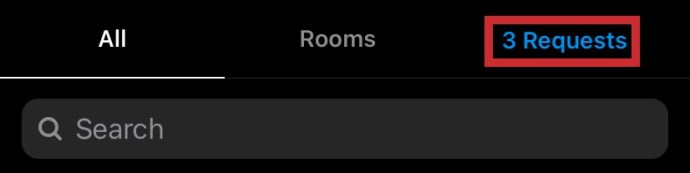
- ট্যাপ/ক্লিক করুন 'সব মুছে ফেলুন.’
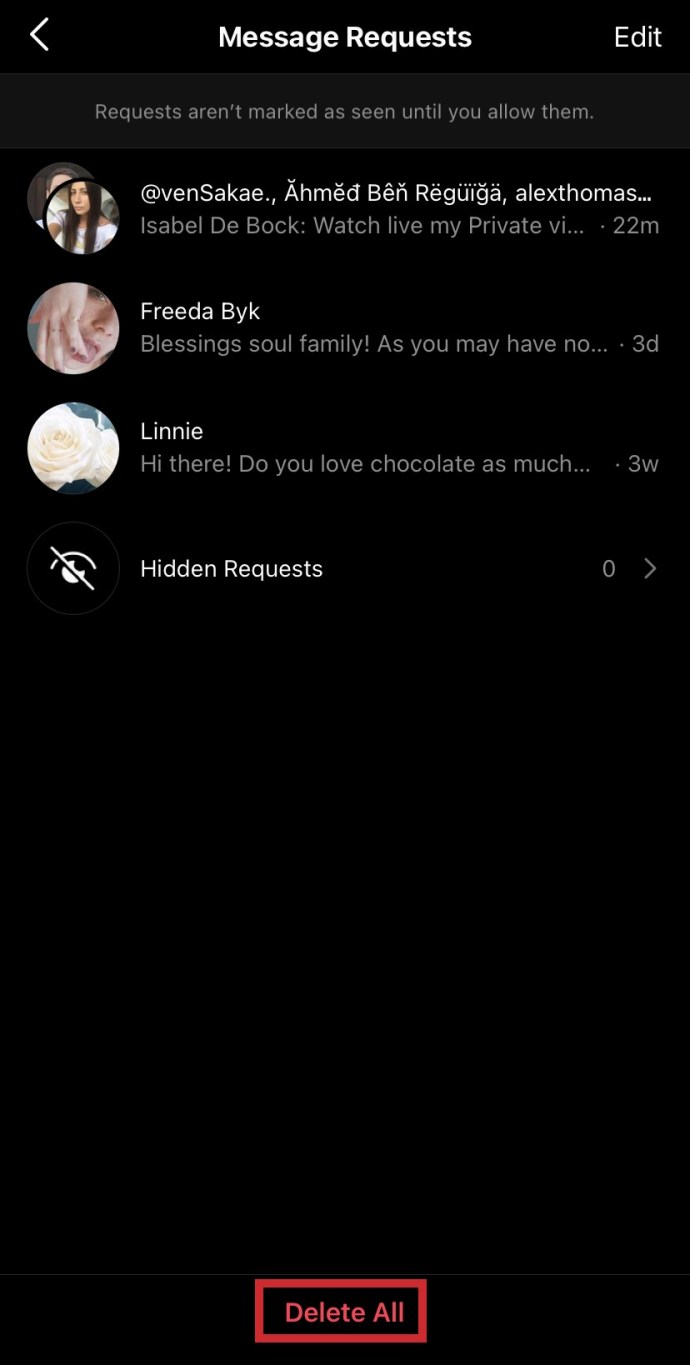
সচরাচর জিজ্ঞাস্য
আমি কি শুধুমাত্র নির্দিষ্ট অ্যাকাউন্টগুলিকে ইনস্টাগ্রামে সরাসরি বার্তা পাঠানো থেকে ব্লক করতে পারি?
আপনি অ্যাকাউন্টটি আনফলো না করে এবং আপনার প্রোফাইলকে ব্যক্তিগত না করে আপনাকে একটি DM পাঠানো থেকে একটি অ্যাকাউন্ট ব্লক করতে পারবেন না। যেমন আগে উল্লেখ করা হয়েছে, একটি অ্যাকাউন্ট সীমাবদ্ধ/ব্লক করা একটি ভাল সমাধান প্রমাণ করতে পারে।
ইনস্টাগ্রামে ডিএম ব্লক কতক্ষণ স্থায়ী হয়?
আপনি যদি কাউকে ব্লক করেন, আপনি তাদের অবরোধ না করা পর্যন্ত অবরুদ্ধ থাকবেন। একটি অ্যাকাউন্ট আনব্লক করতে, পছন্দসই Instagram প্রোফাইলে নেভিগেট করুন এবং আপনি একটি আনব্লক ফাংশন দেখতে পাবেন। ট্যাপ করুন এবং আনব্লক ট্যাপ করে আনব্লকিং নিশ্চিত করুন। এটি ডেস্কটপে একই ভাবে কাজ করে
ইনস্টাগ্রাম ডিএম-এর কি কোনো সীমা আছে?
আনুষ্ঠানিকভাবে, এটিতে বার্তা পাঠানোর কোনও সীমা নেই। যাইহোক, একদিনে 50-100টি DM পাঠানোর পরে একটি অ্যাকাউন্ট 24 ঘন্টার জন্য আরও বার্তা পাঠানো থেকে ব্লক করা হবে। অ্যাকাউন্টটি ব্লক করা হয় না, যদিও - এটি একটি দিনের জন্য বার্তা পাঠাতে অক্ষম রেন্ডার করা হয়েছে। ইনস্টাগ্রাম এই ফিচারের অপব্যবহার প্রতিরোধে এই সীমা চালু করেছে।
ইনস্টাগ্রাম সরাসরি বার্তার মেয়াদ শেষ হয়?
আপনি যখন ইনস্টাগ্রামে একটি ফটো পাঠান এবং সেই মোডটি নির্বাচন করবেন না যা ফটোটিকে চ্যাটে থাকার অনুমতি দেয়, তখন ফটোটির মেয়াদ শেষ হয়ে যাবে এবং দেখার পরে মুছে ফেলা হবে। যাইহোক, এটি ইনস্টাগ্রামের সরাসরি বার্তাগুলির ক্ষেত্রে নয়। স্ন্যাপচ্যাটের বিপরীতে, ইনস্টাগ্রাম আপনার পুরো চ্যাটের ইতিহাস সংরক্ষণ করে। যাইহোক, আপনি একটি চ্যাট মুছে ফেললে, এই ইতিহাস মুছে ফেলা হয়.
ইনস্টাগ্রামে কাউকে ব্লক করলে কি ডিএম মুছে যায়?
যদিও আপনি যে ব্যক্তিটিকে অবরুদ্ধ করেছেন সে এমন কোনও বার্তা পাবে না যা আপনি তাদের পাঠানোর চেষ্টা করছেন এবং আপনার প্রোফাইল অ্যাক্সেস করতে বা আপনাকে DM করতে সক্ষম হবেন না, চ্যাটের ইতিহাস মুছে ফেলা হবে না। আপনি যদি কখনও ব্যক্তিটিকে অবরোধ মুক্ত করেন, চ্যাটের ইতিহাস অক্ষত থাকবে। আপনি অবশ্যই চ্যাটটি মুছবেন না তবে শর্ত থাকে।
মোড়ক উম্মচন
যদিও আপনি ইনস্টাগ্রামে সরাসরি বার্তাগুলি পুরোপুরি বন্ধ করতে পারবেন না, আপনি কিছু সমাধানের পদক্ষেপ নিতে পারেন যা আপনার জন্য কাজ করতে পারে। আপনার বিকল্পগুলি বিবেচনা করুন এবং আমরা এখানে যে পদ্ধতিগুলি উল্লেখ করেছি সেগুলি চেষ্টা করুন৷
আশা করি, এই নির্দেশিকা আপনার জন্য সহায়ক হয়েছে। সমাধানটি স্পষ্ট এবং সরাসরি না হওয়া সত্ত্বেও, আমরা নিশ্চিত যে এই সমাধানগুলির মধ্যে একটি আপনার জন্য কাজ করবে। আপনার যদি কোনও অতিরিক্ত প্রশ্ন থাকে বা মনে হয় যে আমরা কিছু উল্লেখ করতে ব্যর্থ হয়েছি, নীচের মন্তব্য বিভাগে আমাদের জানান।